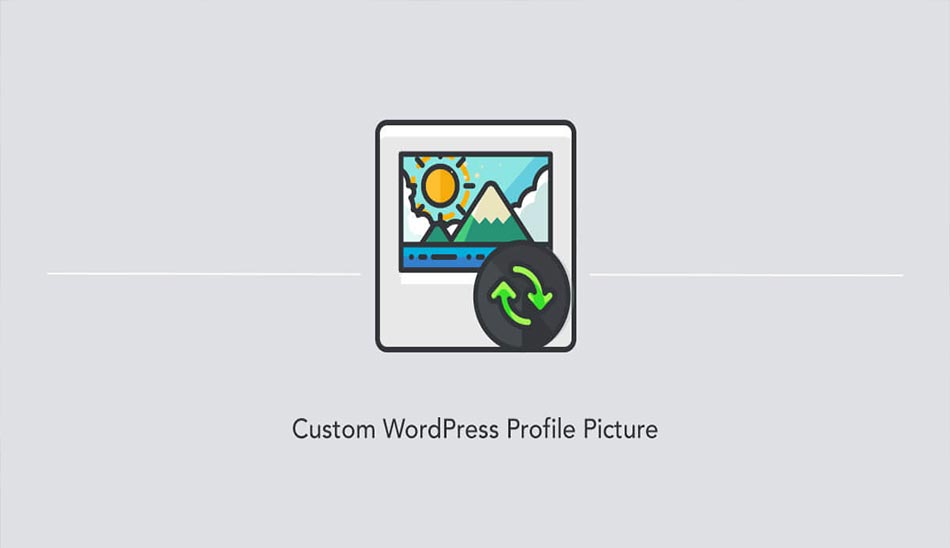اگر جزو اشخاصی باشید که با حوزه وب و سئو آشنایی داشته باشید حتماً سیاماس وردپرس را میشناسید. در این مقاله از سایت پلازا تصمیم داریم نحوه تغییر آواتار در وردپرس را به شما عزیزان آموزش دهیم.
برای اینکه بتوانید بهتر چهره خود را برای بینندگان وب سایت خودتان به نمایش بگذارید، میتوانید از طریق آواتار WordPress این کار را سادهتر نمایید. در واقع این CMS به کاربران و صاحبان سایت این امکان را میدهد تا از طریق آواتار بتوانند چهره خود را به عنوان نویسنده مقالات ثبت کند. اگر تصمیم دارید با نحوه تغییر آواتار در وردپرس آشنا شوید باید بدانید که با انجام یک سری مراحل ساده میتوانید این کار را عملی کنید که اگر در این باره اطلاعاتی ندارید کافیست که این مطلب آموزشی را دنبال کنید و با ما تا انتهای این مقاله همراه باشید.
فهرست مطالب
تغییر آواتار در وردپرس
امروزه در بسیاری از سایتهای وب فارسی و حتی خارجی شاهد این هستیم که در کنار نام نویسنده یک لوگو به عنوان چهره شخصیتی که سبب آمادهسازی مقاله یا خبر شده وجود داشته است. این موضوع هم میتواند به زیبایی قالب سایت کمک کند و هم این امکان را میدهد تا خوانندگان و بازدید کنندگان بتوانند با شخصیتهایی که به عنوان نویسنده روی سایت فعالیت دارند بهتر آشنا شوند.
در این زمینه، وب سایت پلازا به سراغ آمادهسازی مقالهای تحت عنوان آموزش تغییر عکس آواتار در سایت وردپرسی رفته است که اگر در این خصوص اطلاعاتی ندارید کافیست که تا پایان این مقاله با ما همراه باشید زیرا تصمیم داریم نحوه تغییر تصویر شاخص در وردپرس را به شما آموزش دهیم. لازم به ذکر است بدانید که که تغییر عکس آواتار در وردپرس به شما این امکان را میدهد تا در صورت ثبت نظر در وب سایتهای دیگر چهره شما به عنوان ارسال کننده نظر در سایت مربوطه قرار بگیرد.
چگونه تصویر آواتار در وردپرس قرار دهیم؟
برای اینکه بتوانید تصویر مدنظر خود را در بخش آواتار وردپرس ثبت کنید باید به سراغ ثبت اطلاعات و تصویر خود در وبسایت Gravatar باشید. در ادامه این نوشته روش درست انجام اینکار را به شما عزیزان آموزش خواهیم داد:
- برای شروع ابتدا وارد پنل وردپرس شوید.
- در سمت چپ بالا موس خود را روی سلام Admin (واژه ادمین ممکن است متفاوت باشد) ببرید و سپس روی ویرایش شناسنامه کلیک کنید.
- به پایین صفحه اسکرول کنید و به دنبال گزینهای تحت عنوان تصویر شناسنامه باشید.
- درمقابل تصویر شناسنامه جملهای به نام میتوانید عکس شناسنامهٔ خود را در گراواتار تغییر دهید تایپ شده است که با کلیک بر روی آن وارد این سایت خواهید شد.
- بعد از وارد شدن به سایت Gravatar، در بالا سمت چپ روی نام نویسی کلیک کنید و روند ثبت نام را انجام دهید.
- بعد از ثبت نام وارد صفحه خود در سایت Gravatar، خواهید شد که در ادامه باید مشخص کنید که تصمیم دارید عکس جدیدی با دوربین گوشی تهیه کنید یا از گالری خود یک عکس را مدنظر دارید.
- بعد از مشخص نمودن تصویر مدنظر و ذخیره سازی آن شاهد فعال شدن عکس دلخواه خود در بخش آواتار وردپرس خواهید بود که بدنیست بدانید در این زمینه میتوانید از عکسهای فرعی با موضوعات مختلف نیز استفاده نمایید که محدودیتی در این زمینه برای شما اعمال نشده است.
- تمام. در مدت زمان کوتاهی توانستید روند تغییر آواتار در وردپرس را انجام دهید.
سخن پایانی
همانطور که شاهد بودید در این زمینه با انجام یک سری اقدامات ساده میتوانید تصویر خود را به عنوان آواتار ثبت کنید. در این زمینه اگر سوال یا ابهامی سد راهتان شده است کافیست که مشکلات خود را درقالب نظر برای کارشناسان پلازا ارسال کنید. همچنین شما عزیزان در ادامه نوشته میتوانید با ما همراه باشید و نظرات و دیدگاه خود را در خصوص این مطلب به اشتراک بگذارید.